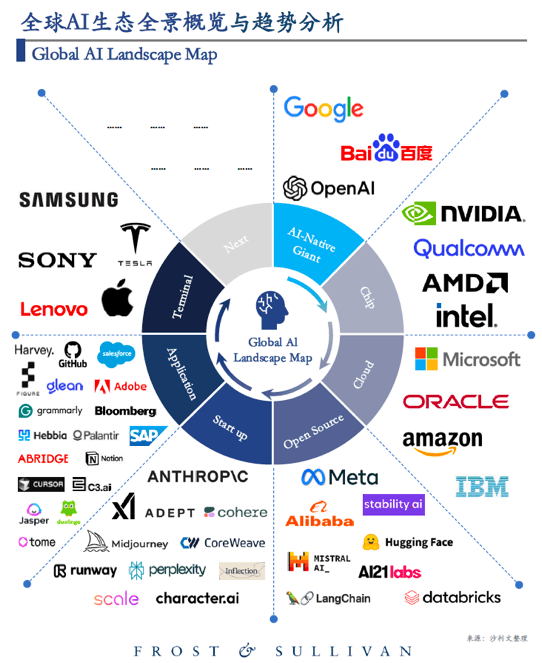Luminar Neo 教程「14」,如何在 Luminar Neo 中使用开发工具?
2023-09-11 369欢迎观看 Luminar Neo 教程,小编带大家学习 Luminar Neo 的基本工具和使用技巧,了解如何在 Luminar Neo 中使用开发工具。
「开发」工具包含用于调整图像颜色和色调的最基本控件。使用「开发」工具进行的调整将为所有进一步的调整奠定基础。
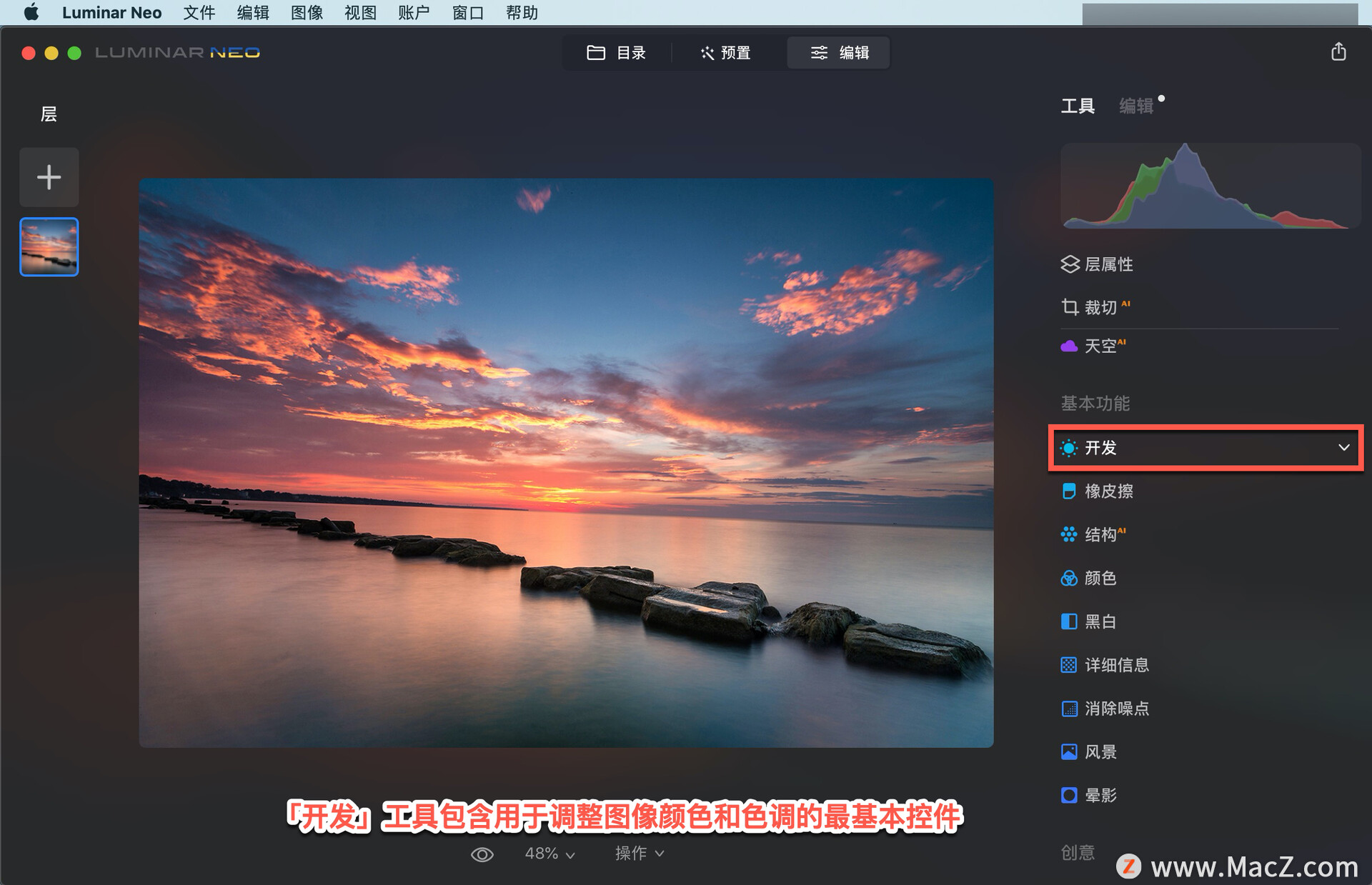
「暴光」滑块调整图像的全局亮度。将其向左移动会导致图像变暗(曝光值降低)。将其向右移动会产生更亮的图像(增加曝光值)。
「智能对比」滑块调整图像的对比度。对比度是指亮度或颜色的差异,可让您将图像中的对象彼此区分开来。实际上,对比度是由一个物体相对于同一视野内的其他物体的颜色和亮度的差异决定的。此滑块的创新功能可限制颜色偏移并防止细节被遮挡。
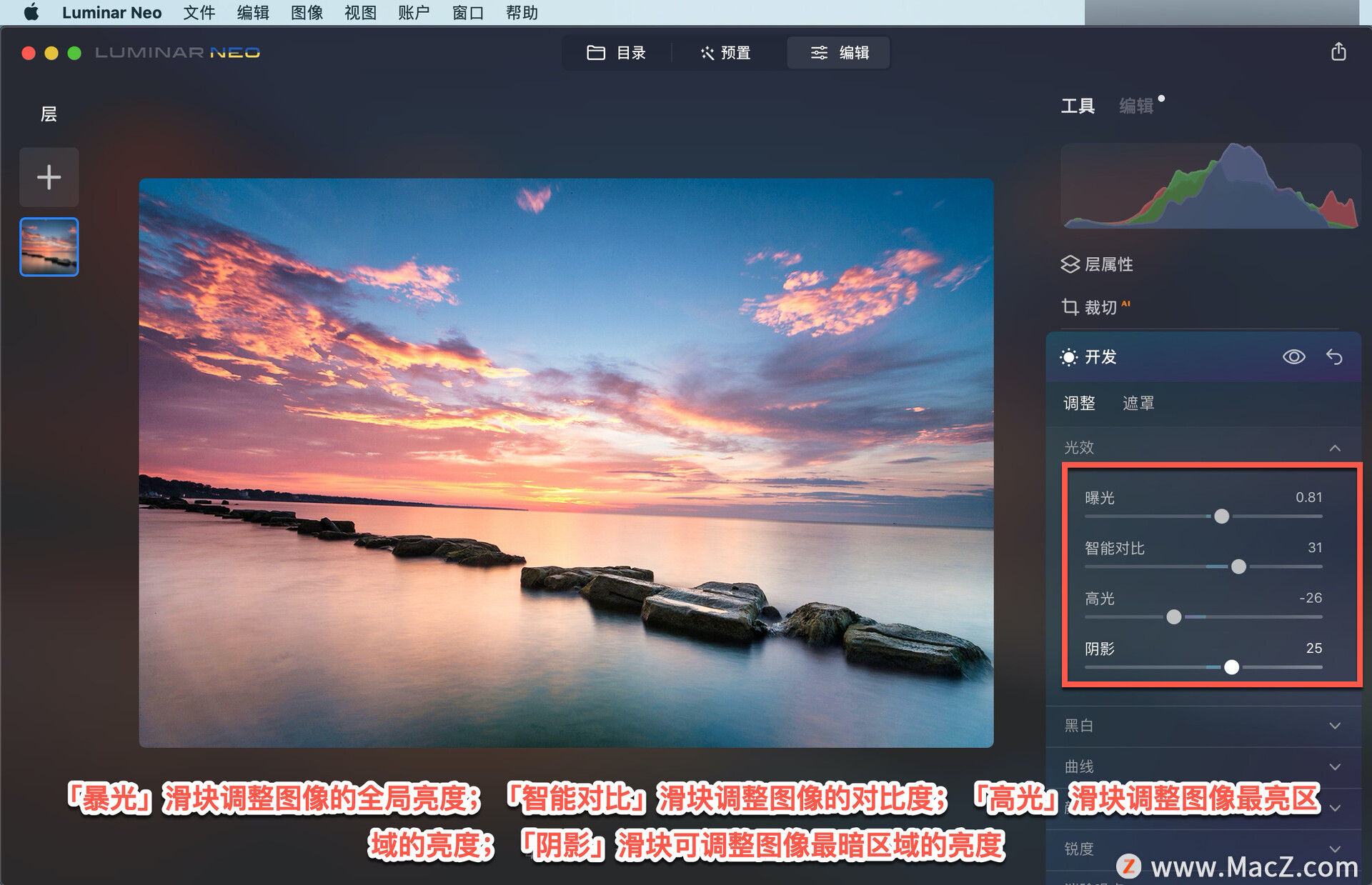
「高光」滑块调整图像最亮区域的亮度。将其向右移动会使明亮区域变得更亮,而将其向左移动会使它们更暗。
「阴影」滑块可调整图像最暗区域的亮度。将其向右移动会使最暗的区域变得更亮,从而显示更多细节。将其向左移动会使这些区域变暗。
「黑」滑块设置直方图的黑点并调整图像的黑色调。当直方图向右压缩时,将其向右移动会使黑色调更亮。随着直方图向左压缩,将其向左移动会使黑色调变暗。
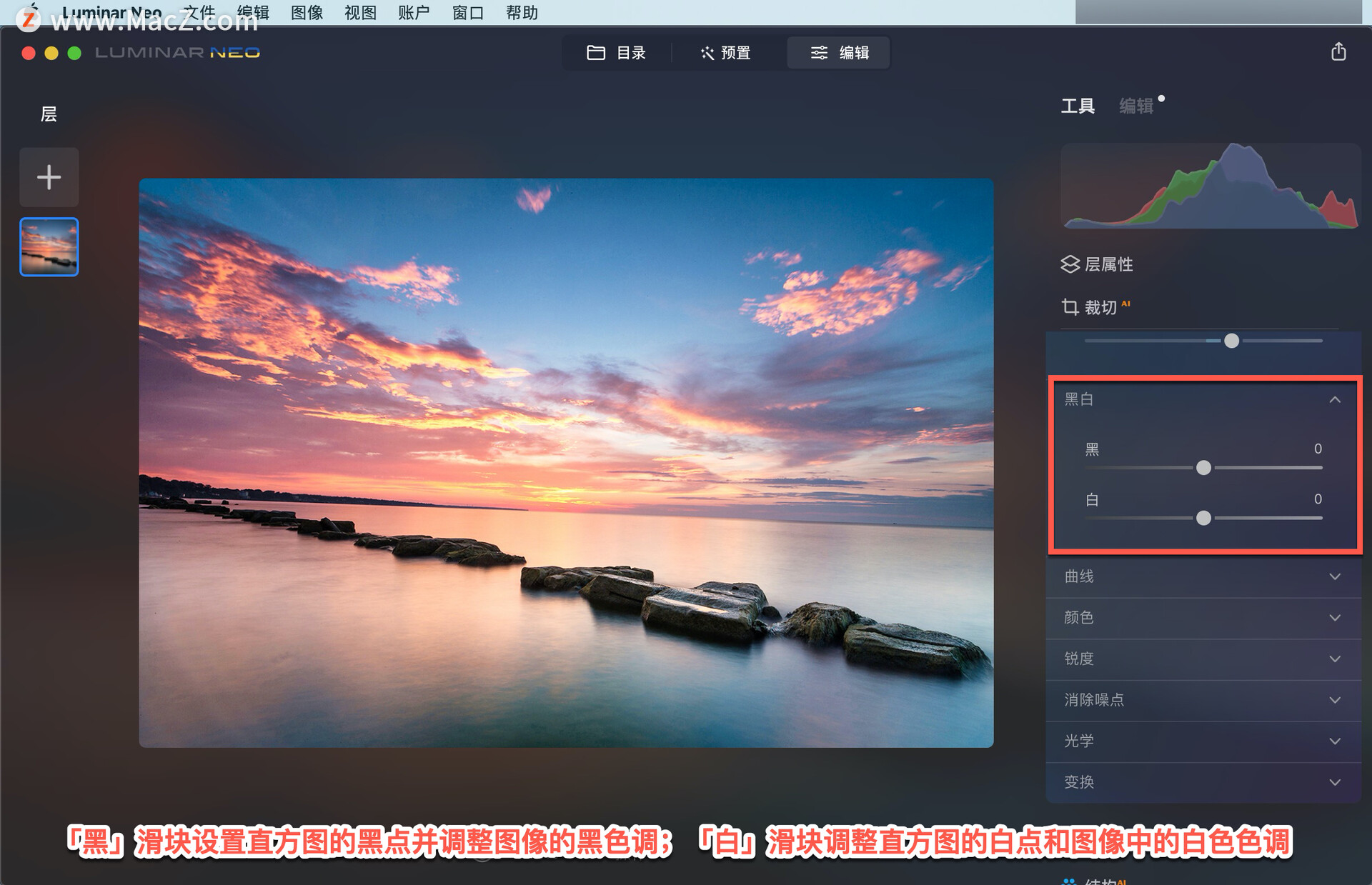
「白」滑块调整直方图的白点和图像中的白色色调。当您将其向右移动时,最亮的色调会变得更亮,而直方图会向右压缩。将其向左移动会导致图像中的白色调随着直方图向左压缩而变暗。
「曲线」是调整图像色调的强大工具之一,它允许变亮、变暗、添加对比度和变换颜色。曲线可以一起应用于所有颜色通道,也可以单独应用于每个颜色通道,并且可以帮助您手动微调图像的亮度和对比度。
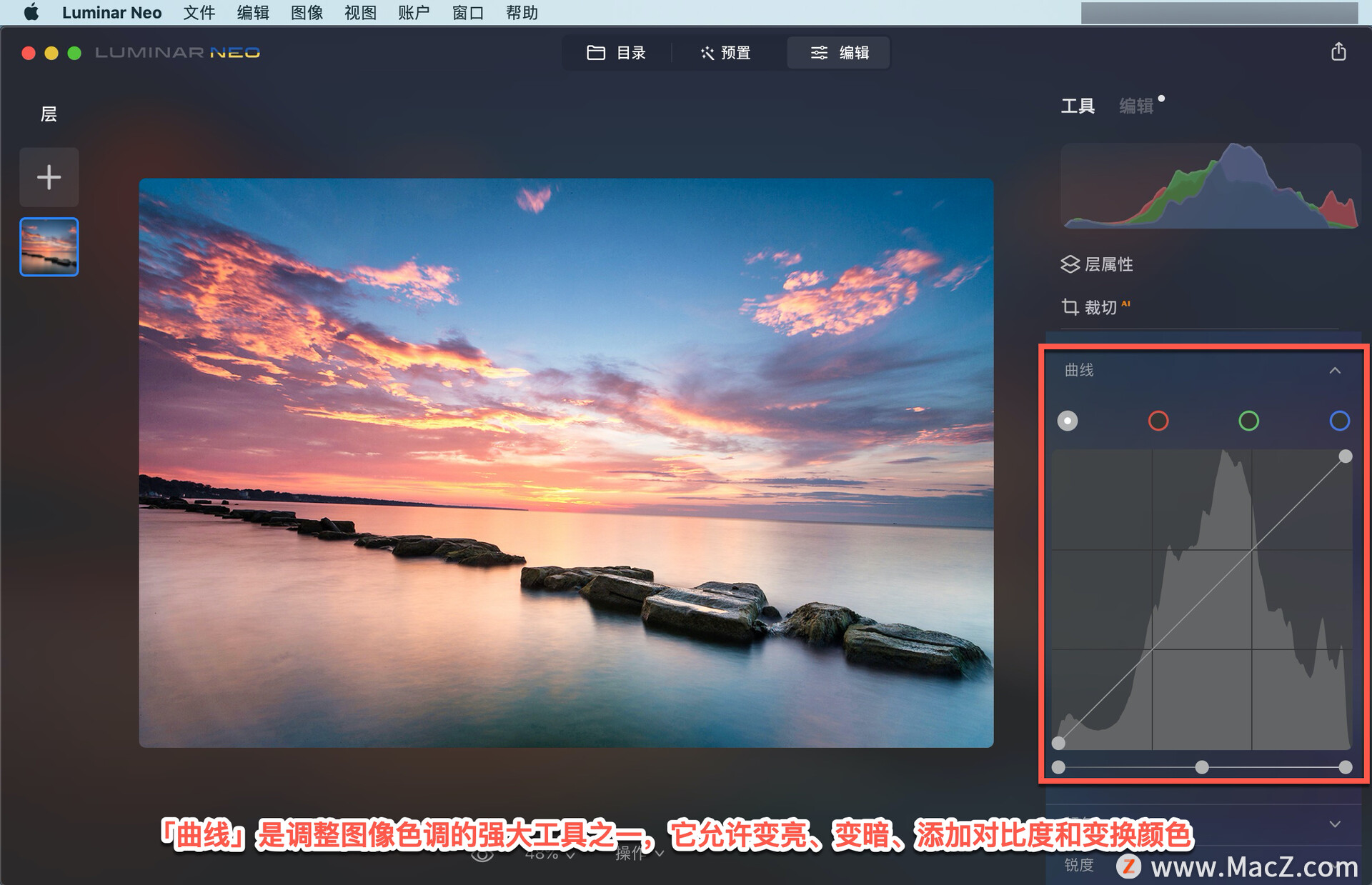
「颜色」中的「白平衡」要计算自定义白平衡,选择「吸管工具」,然后单击图像中应为白色或中性灰色的区域。
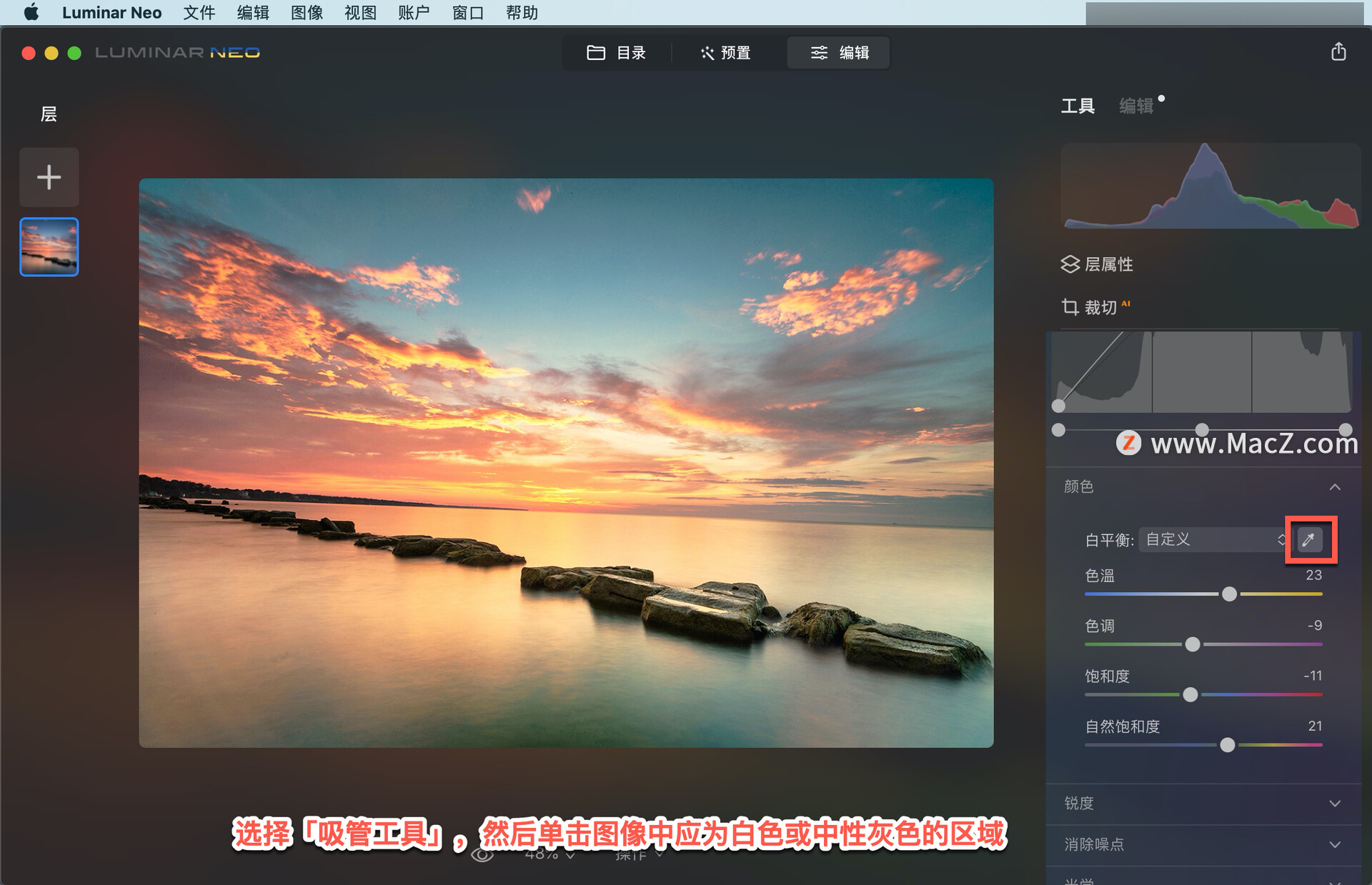
「色温」滑块通过添加青色或黄色来改变图像的色温,从而使图像变暖或变冷。
「色调」滑块可调整绿色或洋红色的量,对于消除图像中的色偏很有用。
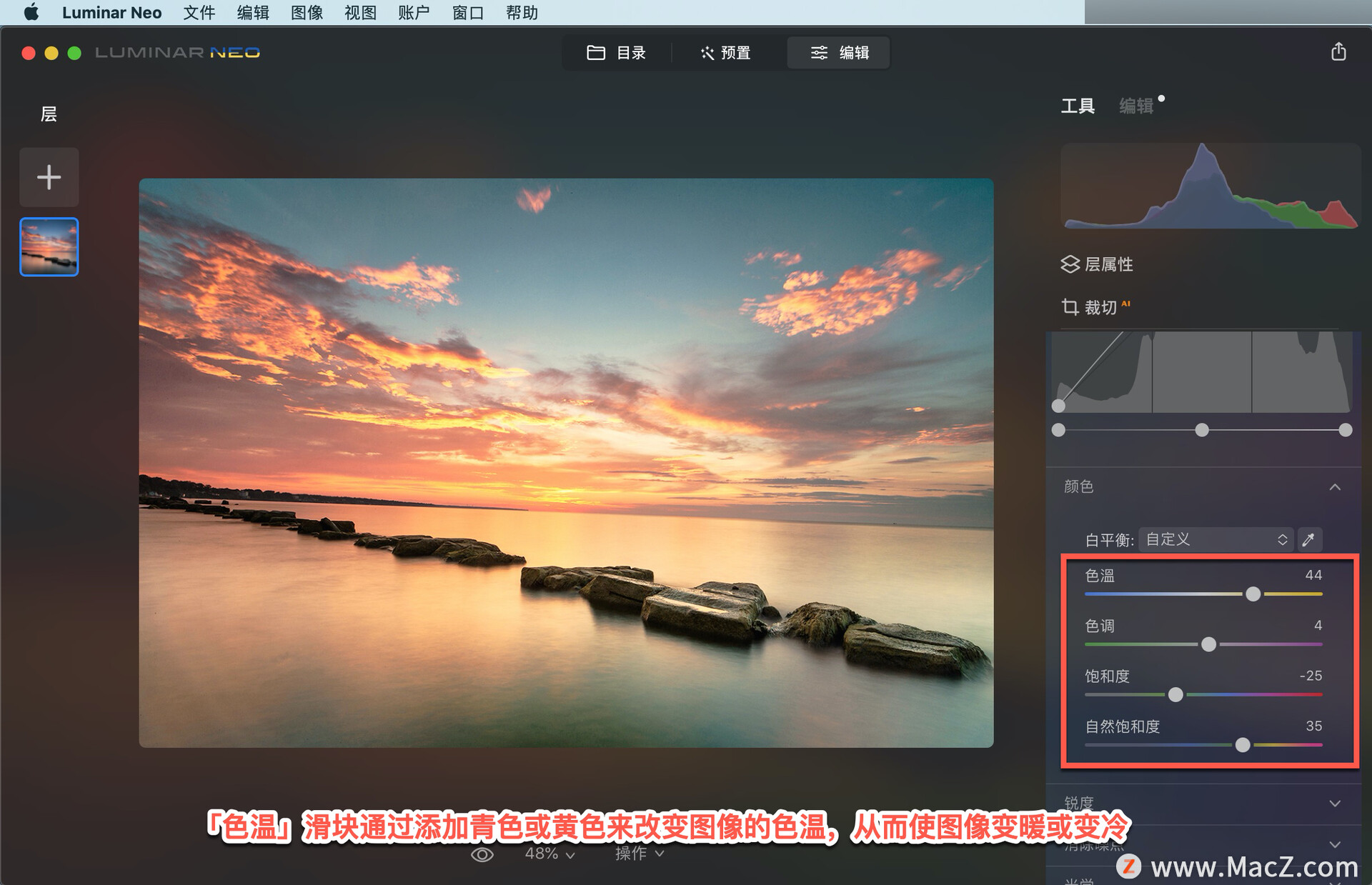
「饱和度」滑块可调整照片中所有颜色的强度。
「自然饱和度」滑块仅调整柔和颜色的强度,忽略饱和度良好的颜色。它有助于在调整颜色时实现精细控制。
以上就是在 Luminar Neo 中使用开发工具的方法。需要 Luminar Neo 软件的朋友可在本站下载,关注我们,学习Mac软件使用方法!
相关资讯
查看更多最新资讯
查看更多-

- 苹果 iPhone 应用精彩纷呈,iPad 用户望眼欲穿
- 2025-02-06 289
-

- 苹果官方发布指南:如何禁用 MacBook 自动开机功能
- 2025-02-05 287
-

- 苹果分享 macOS 15 Sequoia 技巧,Mac 启动行为由你掌控
- 2025-02-02 264
-

- 苹果首次公布AirPods固件升级攻略:共6步
- 2025-01-30 224
-

- 苹果 iPhone 用户禁用 Apple Intelligence 可释放最多 7GB 存储空间
- 2025-01-30 206
热门应用
查看更多-

- 快听小说 3.2.4
- 新闻阅读 | 83.4 MB
-

- 360漫画破解版全部免费看 1.0.0
- 漫画 | 222.73 MB
-

- 社团学姐在线观看下拉式漫画免费 1.0.0
- 漫画 | 222.73 MB
-

- 樱花漫画免费漫画在线入口页面 1.0.0
- 漫画 | 222.73 MB
-

- 亲子餐厅免费阅读 1.0.0
- 漫画 | 222.73 MB
-
 下载
下载
湘ICP备19005331号-4copyright?2018-2025
guofenkong.com 版权所有
果粉控是专业苹果设备信息查询平台
提供最新的IOS系统固件下载
相关APP应用及游戏下载,绿色无毒,下载速度快。
联系邮箱:guofenkong@163.com